363/421
設定報表或報表簿的檢視點
設定報表或報表簿的 POV:
- 在報表簿設計程式的編輯模式中,選取報表或報表簿,然後按一下維度標籤以開啟該維度的成員選取器。
註:
報表或報表簿若有多個資料來源,成員選取器中顯示的通用 POV 維度成員屬於報表或報表簿之管理資料來源對話方塊 (可從報表或報表簿的動作功能表存取) 中出現的第一個資料來源。
- 在選取成員對話方塊的下拉式清單中,選取成員、最近、替代變數或函數以指派給選取的報表或報表簿。
使用以下慣例選取成員。
-
按一下展開
 以鑽研至上階成員。
以鑽研至上階成員。 -
按一下選取
 以選取和取消選取成員。
以選取和取消選取成員。註:
藍色勾號表示成員目前已被選取。灰色勾號 (將游標停留在成員上方時) 表示成員目前未被選取。
-
按一下成員旁邊的函數
 以使用函數選取成員。請參閱使用函數指派成員。
以使用函數選取成員。請參閱使用函數指派成員。 -
按一下「選取器窗格」中的動作
 以排序成員。
以排序成員。
-
- 按一下確定以關閉成員選取器對話方塊。
- 您可以視需要繼續選取成員,以及設定剩餘 POV 維度的 POV 選項。
- 重排報表或報表簿 POV 中維度的順序。選取報表或報表簿 POV,接著按一下動作
 ,然後選取重排維度順序。
,然後選取重排維度順序。
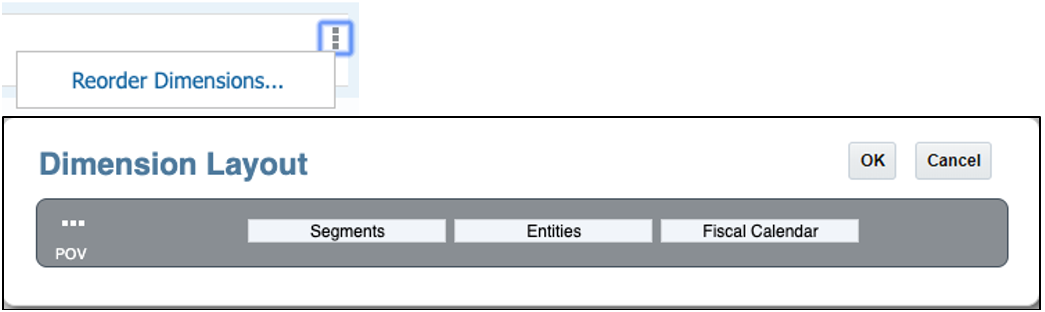
- 按一下確定。
註:
POV 維度的順序會影響預覽報表簿時報表成員的分組方式。
讓我們思考一下兩個範例,一個具有區段 POV,另一個具有區段但沒有 POV。
範例 1:實體 POV 維度出現在節段 POV 維度之前,其中輸出結果是依實體分組。
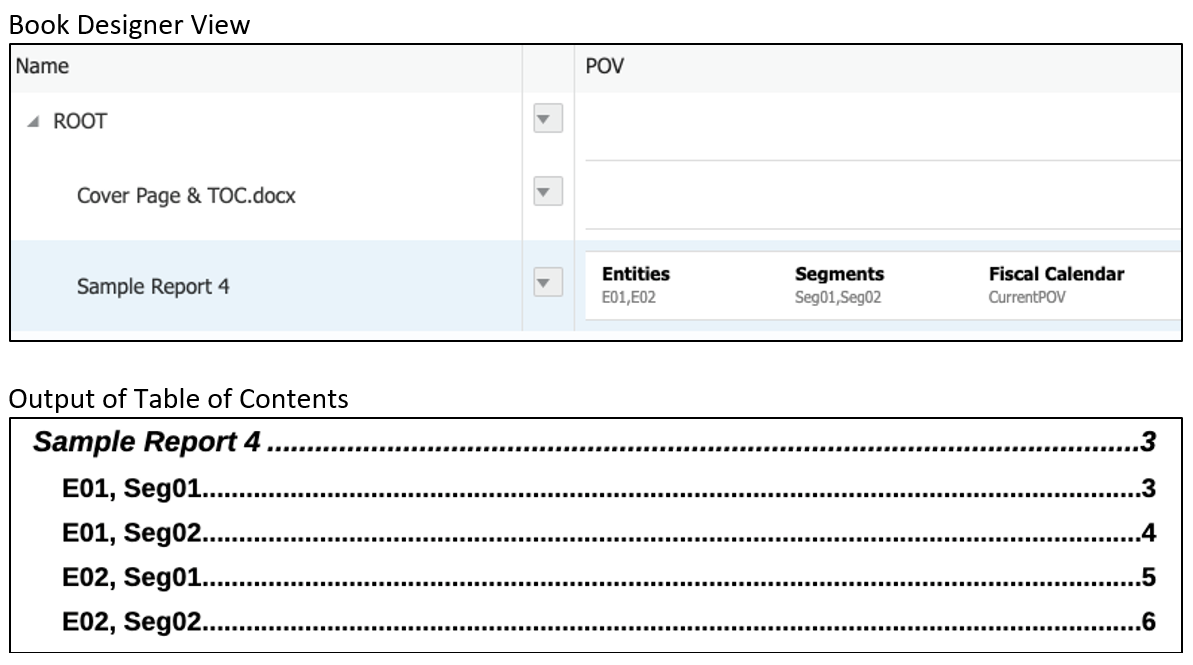
範例 2:節段 POV 維度出現在實體 POV 維度之前,其中輸出結果是依節段分組。
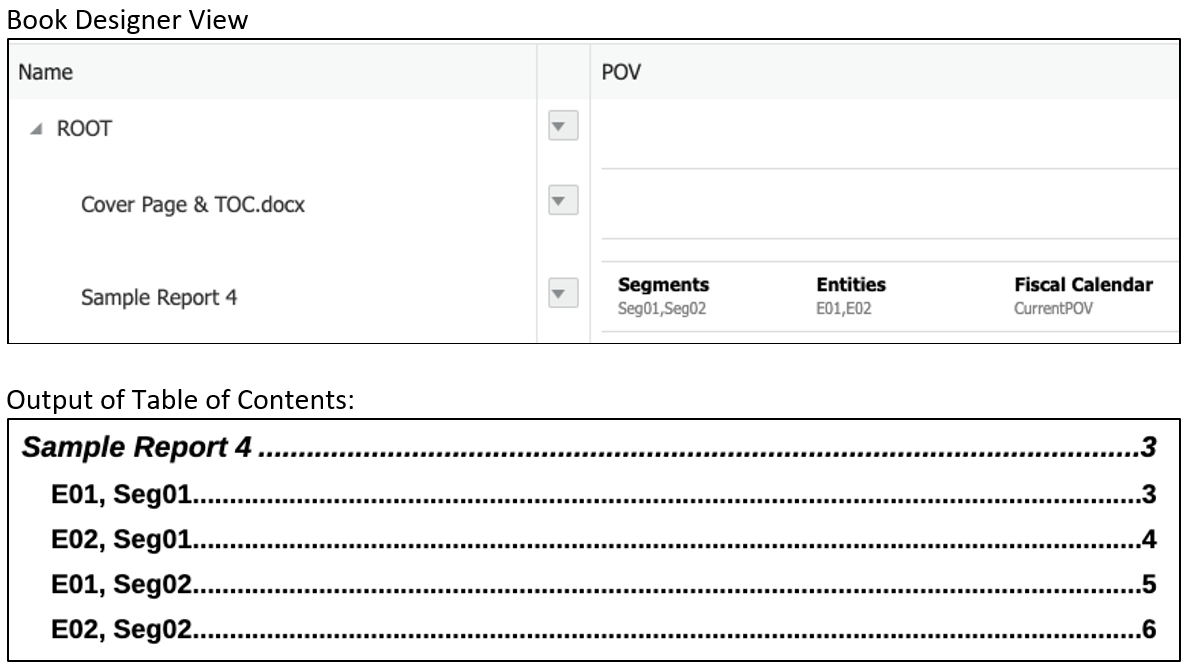
註:
報表的 TOC 定義是將實體顯示在區段之前;不過,執行報表時,會使用 E01 與 E02 先對 Seg01 執行報表,然後依序是 Seg02、E01 和 E02。